在 iPad 上的 Safari 浏览器中打开和关闭标签页使用标签页帮助你在多个打开的网页间导览。
【注】如果使用的是“紧凑标签页栏”布局,菜单和其他项目可能与本手册中所述内容有所不同。请参阅更改 Safari 浏览器的布局。
在新标签页中打开链接在 iPad 上前往 Safari 浏览器 App 。
按住链接,然后轻点“在后台打开”。
查看标签页的历史记录你可以查看此标签页中之前访问过的网页。
在 iPad 上前往 Safari 浏览器 App 。
按住 或 。
关闭标签页在 iPad 上前往 Safari 浏览器 App 。
轻点 ,然后轻点标签页右上角的 以关闭标签页。
【提示】若要同时关闭此标签页组中的所有标签页,请按住“完成”,然后轻点“关闭所有 [数量] 个标签页”。
打开最近关闭的标签页在 iPad 上前往 Safari 浏览器 App 。
按住 ,然后从最近关闭的标签页列表中进行选择。
另请参阅在 iPad 上的 Safari 浏览器中使用标签页组整理标签页在 iPad 上查看来自其他 Apple 设备的 Safari 浏览器标签页在 iPad 上的 Safari 浏览器中共享标签页组和协作